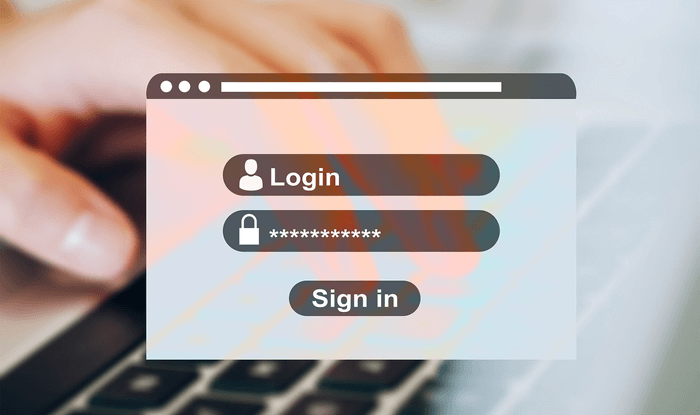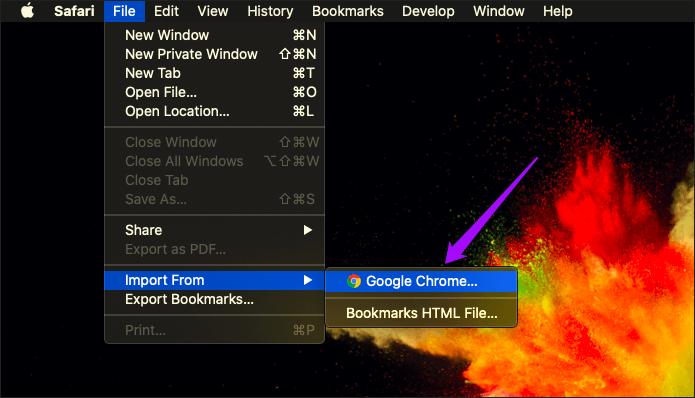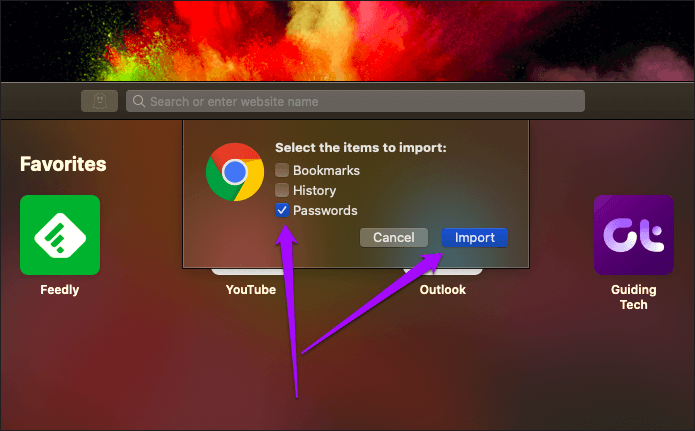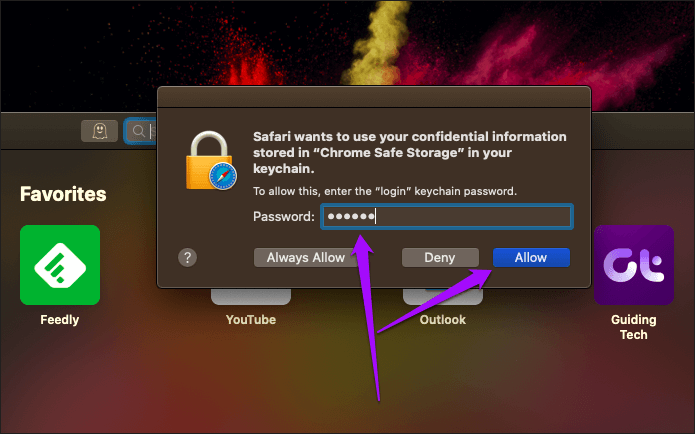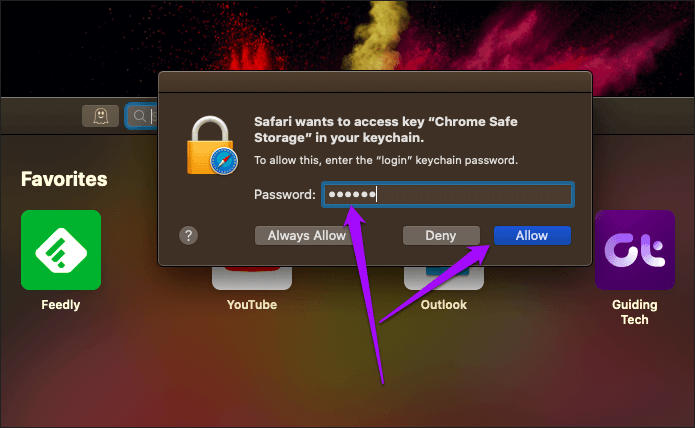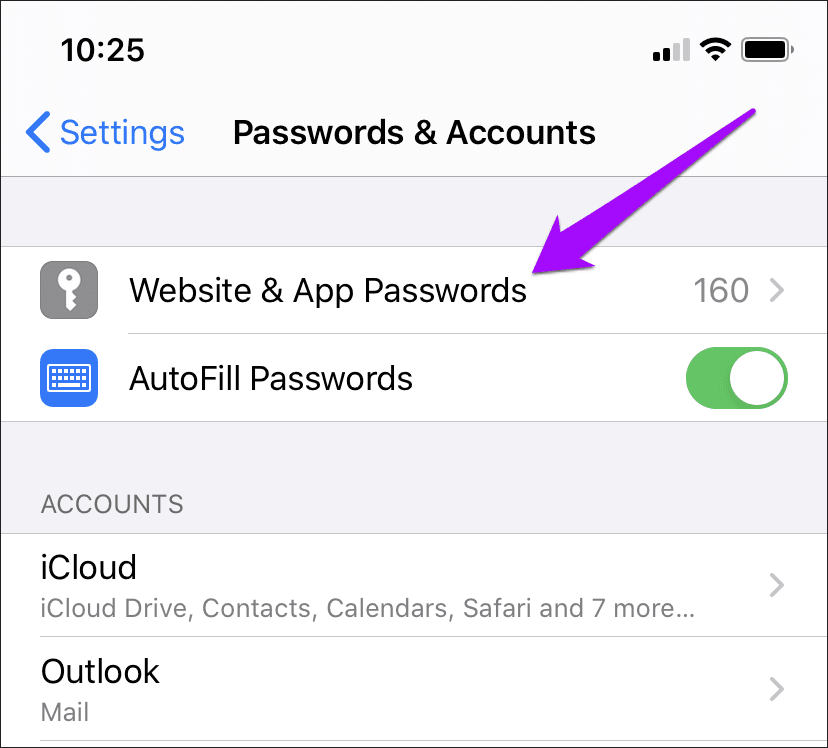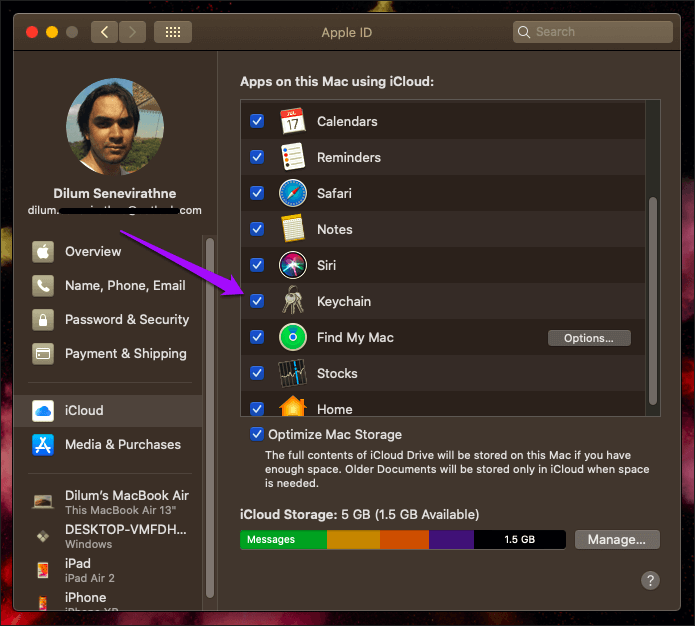Comment importer des mots de passe Chrome dans Safari sur Mac
Pendant des années, il n'a pas été présenté Safari OS Mac est un moyen d'importer des mots de passe depuis Google Chrome. Cela seul a rendu très difficile la conversion complète de Safari en utilisateurs Chrome depuis longtemps. Bien sûr, cela signifie exécuter deux navigateurs et basculer entre eux pour le travail ou le divertissement.
Eh bien, vous pouvez ajouter manuellement tous les mots de passe de Chrome à Safari. Mais c'est ennuyeux et un cauchemar si vous avez des centaines de détails d'enregistrement Entrée stockés dans Chrome.
Ou, vous pouvez essayer plusieurs solutions alternatives qui incluent plusieurs navigateurs ou du texte sommaire tout en exposant les mots de passe sensibles.
Heureusement, macOS Catalina 10.15.4 a finalement ajouté les moyens d'importer des mots de passe Chrome directement dans Safari. Et c'est très facile à faire aussi. Voyons comment.
Importer des mots de passe Chrome dans Safari sur Mac
Si vous ne l'avez pas déjà fait, assurez-vous Mise à jour Mac Vers macOS Catalina version 10.15.4 ou supérieure. Sinon, vous ne trouverez pas l'option d'importer les mots de passe Chrome dans Safari. Pour mettre à jour votre Mac, accédez au menu Pomme> Préférences Système> Mise à jour logicielle. Si une nouvelle mise à jour est disponible, installez-la.
Conseil: pour vérifier quelle version de macOS est actuellement installée sur votre Mac, accédez au menu Pomme> À propos de ce Mac> Présentation.
De plus, il est agréable que Chrome s'ouvre brièvement pendant quelques secondes, juste pour donner au navigateur le temps de synchroniser les détails Enregistrer une entrée à partir d'un compte Google Votre. Cela garantira que vous obtiendrez les données de mot de passe téléchargées localement les plus récentes pour les importer dans Safari.
N'oubliez pas de quitter complètement Chrome (Chrome> Quitter Google Chrome) par la suite. Si vous ne le faites pas, Safari ne parviendra pas à importer vos mots de passe.
Vous avez tous fini? Ensuite, voici les étapes à suivre pour importer des mots de passe Chrome dans Safari sur votre Mac.
Étape 1: Ouvrez Safari. Cliquez sur Fichier dans la barre de menus, pointez sur Importer depuis, puis cliquez sur Google Chrome.
Étape 2: Cochez la case à côté de Mots de passe. Vous pouvez également cocher les cases à côté des favoris et de l'historique si vous souhaitez importer ces formes supplémentaires de données de Chrome dans Safari. Une fois terminé, cliquez sur Importer.
Remarque: Vous ne verrez la case à cocher des mots de passe que si votre Mac exécute macOS Catalina 10.15.4 ou supérieur.
Étape 3: Entrez le mot de passe du trousseauInscription à l'entrée((Généralement le même mot de passe que le compte utilisateur Mac) dans la fenêtre contextuelle. Cliquez sur Autoriser pour continuer.
Étape 4: Entrez le mot de passe du trousseauInscription à l'entrée«De retour dans la boîte»Safari veut avoir accès à la clé ...“. Cliquez Autoriser.
Safari importera ensuite les mots de passe Chrome, mais vous ne verrez aucune invite visuelle ou notification comme confirmation.
Pour vérifier si vos mots de passe ont été importés avec succès, accédez à Safari > Préférences > Mots de passe. Entrez le mot de passe de votre compte d'utilisateur lorsque vous y êtes invité et vous verrez une liste de mots de passe. Les détails d'enregistrement Entrée que vous avez importés de Chrome doivent être combinés avec l'un de vos mots de passe Safari précédents.
Vous pouvez également essayer d'enregistrer Entrée à un emplacement où vos informations d'enregistrement Entrée via Chrome ont été enregistrées à l'origine. Si les mots de passe sont importés sans problème, Safari vous demandera de remplir l'information automatiquement.
Astuce - Synchronisez vos mots de passe avec IPHONE / IPAD
Après avoir importé les mots de passe Chrome dans Safari, ils se synchroniseront en toute transparence avec l'iPhone et l'iPad à partir du trousseau iCloud.
Accédez à Paramètres iPhone / iPad> Mots de passe et comptes> Mots de passe de site Web et d'application pour l'afficher. Et si les mots de passe à saisie automatique sont activés, les mots de passe seront renseignés automatiquement dans Safari.
Étant donné que Safari sur iPhone et iPad n'a aucun moyen de copier les mots de passe depuis Chrome, les importer à la place sur Mac et les synchroniser via le trousseau iCloud est une solution idéale.
Si vos mots de passe ne se synchronisent pas avec votre iPhone ou iPad, vous devez vous assurer que le trousseau iCloud est activé sur votre Mac et iPhone / iPad. Voici comment procéder.
Étape 1: Sur un Mac, accédez à UprightApple> Préférences système> iCloud. Sélectionnez iCloud , Cochez ensuite la case en regard de Porte-clés.
Étape 2: Sur iPhone et iPad, accédez aux paramètres> Identifiant Apple> iCloud> Porte-clés. Activez l'interrupteur à côté du trousseau iCloud.
Avec le trousseau iCloud activé, vos mots de passe doivent être synchronisés de votre Mac à votre iPhone ou iPad. N'oubliez pas d'aller dans Paramètres iPhone / iPad> Mots de passe et comptes> Mots de passe de site Web et d'application pour confirmer. Si vous rencontrez toujours des problèmes de synchronisation, consultez ce guide de dépannage.
Les frontières sont ouvertes
Safari n'est peut-être pas le meilleur navigateur pour tout le monde sur Mac. Chrome est en fait une excellente alternative avec un excellent support d'extension et une disponibilité multiplateforme massive. Mais il est indéniable que Safari offre l'intégration la plus compacte avec macOS et le reste de l'écosystème Apple. Ainsi, avoir la possibilité d'importer des mots de passe Chrome rendra la tâche de basculer vers Safari beaucoup plus facile.
Alors, avez-vous pu importer des mots de passe Chrome dans Safari sans problème? Laissez un commentaire et dites-nous.